Operation Manual
Table Of Contents
- Acronis Backup and Security 2010
- Inhaltsverzeichnis
- Vorwort
- Installation und Deinstallation
- Erste Schritte
- 6. Übersicht
- 7. Alle beheben
- 8. Konfigurieren der Grundeinstellungen
- 9. Verlauf und Ereignisse
- 10. Assistent
- Standard-Ansicht
- Profi Modus
- 16. Oberfläche
- 17. Antivirus
- 17.1. Echtzeitschutz
- 17.2. Prüfvorgang
- 17.3. Vom Prüfvorgang ausgeschlossene Objekte
- 17.4. Quarantäne
- 18. AntiSpam
- 19. Kindersicherung
- 20. Privatsphärekontrolle
- 20.1. Status der Privatsphärekontrolle
- 20.2. Antispyware/Identitätskontrolle
- 20.3. Registrierung prüfen
- 20.4. Cookie-Kontrolle
- 20.5. Skript-Kontrolle
- 21. Firewall
- 22. Schwachstellen
- 23. Verschlüsseln
- 24. Spiele-/Laptop-Modus
- 25. Heimnetzwerk
- 26. Aktualisierung
- Integration in Windows und Third-Party Software
- 27. Integration in das Windows Kontextmenu
- 28. Integration in Web-Browser
- 29. Integration in Instant Messenger Programme
- 30. Integration in Mail Clients
- 30.1. Konfigurationsassistent
- 30.1.1. Schritt 1/6 - Einführung
- 30.1.2. Schritt 2/6 - Ausfüllen der Freundes-Liste
- 30.1.3. Schritt 3/6 - Bayesianische Daten löschen
- 30.1.4. Schritt 4/6 -Trainieren des Bayesian-Filters mit legitimen E-Mails
- 30.1.5. Schritt 5/6 - Trainieren des Bayesian-Filters mit Spam-Mails
- 30.1.6. Schritt 6/6 - Assistent abgeschlossen
- 30.2. Antispam Symbolleiste
- 30.1. Konfigurationsassistent
- Wie man
- Fehlediagnose und Problemlösung
- 33. Problemlösung
- 33.1. Installationsprobleme
- 33.2. Acronis Backup and Security 2010 Dienste antworten nicht
- 33.3. Datei und Druckerfreigabe im Wi-Fi (Drathlos) Netzwerk funktioniert nicht.
- 33.4. Antispamfilter funkioniert nicht richtig
- 33.5. Entfernen von Acronis Backup and Security 2010 fehlgeschlagen
- 34. Support
- 33. Problemlösung
- Glossar
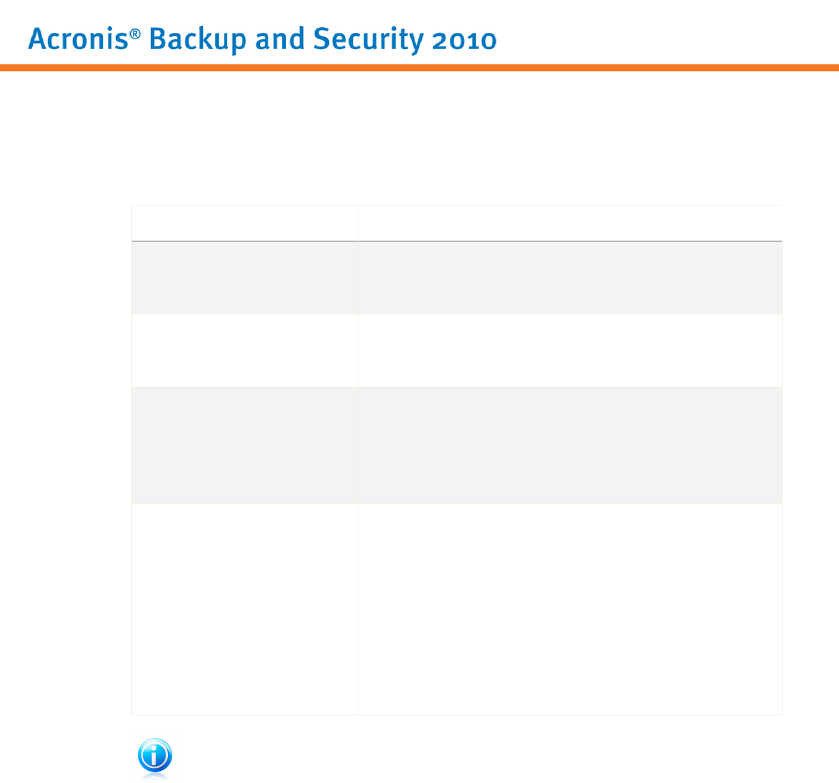
Es gibt drei verschiedene Einstellungen der Prüfoptionen:
● Systemaufgaben - Enthält eine Liste von standard Systemeinstellungen. Die
folgenen Einstellungen sind möglich:
BeschreibungStandard Einstellungen
Prüft das komplette System In der Voreinstellung
wird nach allen Arten von Schädlingen geprüft, wie
z.B. Viren, Spyware, Adware, Rootkits und so weiter.
Tiefgehende
Systemprüfung
Prüft alle Dateien mit Ausnahme von Archiven. In
der standard Konfiguration, wird nach allen Arten
von Malware geprüft, ausser rootkits.
Systemprüfung
Prüft dieWindows und Programme Ordner. In der
Voreinstellung wird nach allen Arten von Schädlingen
Schnelle Systemprüfung
geprüft, ausgenommen Rootkits. Ausserdem wird
der Arbeitspeicher, die Registy und Cookies nicht
geprüft.
Prüft die Objekte, die ausgeführt werden, wenn ein
Benutzer sich bei Windows anmeldet. Standardmäßig
ist die Prüfung im Hintergrund deaktiviert.
Auto-Login Prüfung
Um die Aufgabe zu benutzen, klicken Sie darauf mit
der rechten Maustaste, wählen Sie Planer und
setzen Sie die Ausführung der Aufgabebeim
Systemstart. Geben Sie an wie lange nach dem
Systemstart die Aufgabe gestartet sein
wird.(Minuten)
Anmerkung
Da die Prüfvorgänge Tiefgehende Systemprüfung und Systemprüfung das
gesamte System prüfen kann der Vorgang einige Zeit dauern. Daher empfehlen
wir Ihnen die Aufgabe mit niedriger Priotität durchzuführen oder wenn Sie das
System nicht verwenden.
● Benutzerdefinierte Aufgaben - enthält die Anwender definierten Tasks.
Eine Aufgabe Meine Dokumente steht ebenfalls zur Verfügung. Verwenden Sie
diese um die folgenden für den jeweiligen Benutzer wichtigen Ordner zu prüfen:
Eigene Dateien, Desktop und Autostart. Dies stellt sicher das Ihre Eigenen
Dateien, Ihr Desktop und die beim Starten von Windows geladenen Programme
schädlingsfrei sind.
● Standardaufgaben - enthält eine Liste verschiedener Prüfoptionen. Diese
Optionen weisen auf andere Prüfoptionen hin, die in diesem Fenster nicht
Antivirus
125










